漢字テストを自動で作成できるツール(エクセル)の紹介です。
このツールの特徴は、
- ランダムで問題の順番を入れかえできる
- オリジナルで問題を作れる
- 何度でも問題を使いまわせる(復習に最適)
- 答えも自動で作成!
下図のような漢字プリントを自動で作成できます!
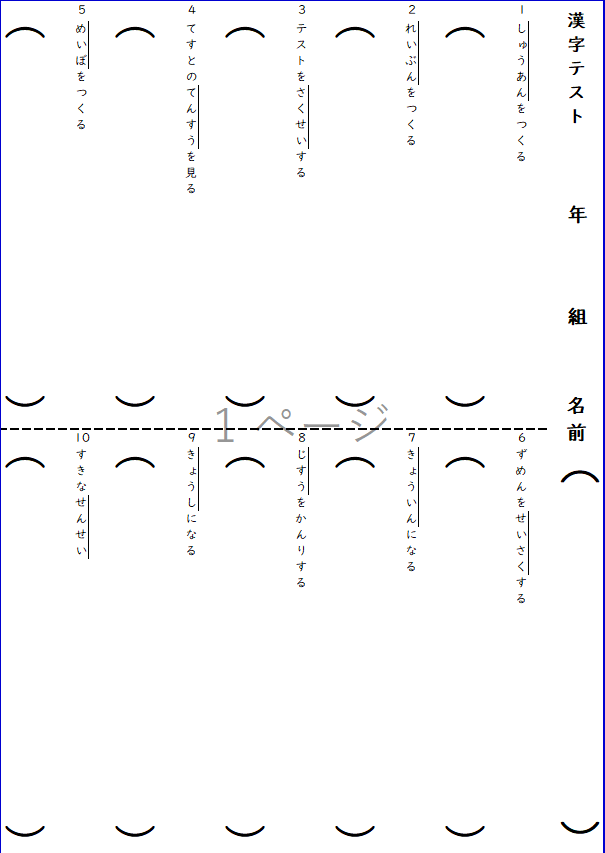
また、答えも自動で以下のように作成されます。
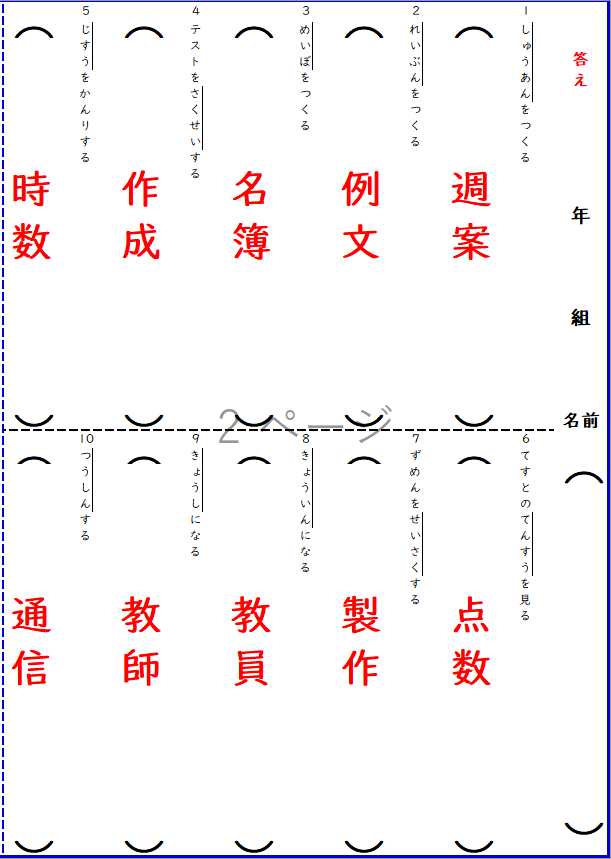
このツールは現役のエンジニアのしろくまが作りました。教員7年目で生徒指導主任の経験のある現役の小学校教員の意見を基に作成しています。
エクセルでツールを作成したので、どなたでも簡単に使用できると思います。
日々の漢字テストをこの記事でダウンロードできるツールで作成することで、何度でも問題を使いまわすことができます。
同じテストでも順番をランダムで入れ替えできるように作りましたので、復習用のテストを作成する時に便利ですね。
また、同じ問題のテストでも、隣のクラスと問題の順番だけ変えたいときに使っていただくのも便利かと思います。
以降で「漢字テスト作成ツール」を無料でダウンロードできるようにしています。
使い方もこの記事で解説していますので、是非最後まで読んでいただきたいです。
1.漢字テスト作成ツールでできる事
◆問題を1回作成すれば、何回でも自動でテストを作成できます。
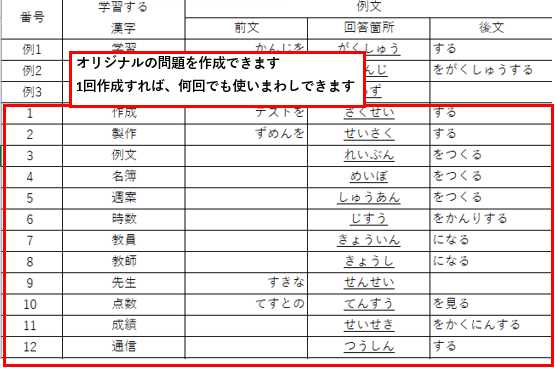
◆ランダムで問題を入れかえることができます。
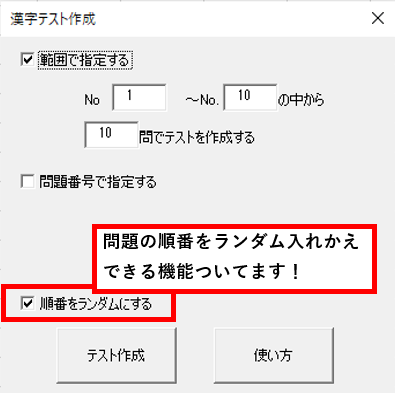
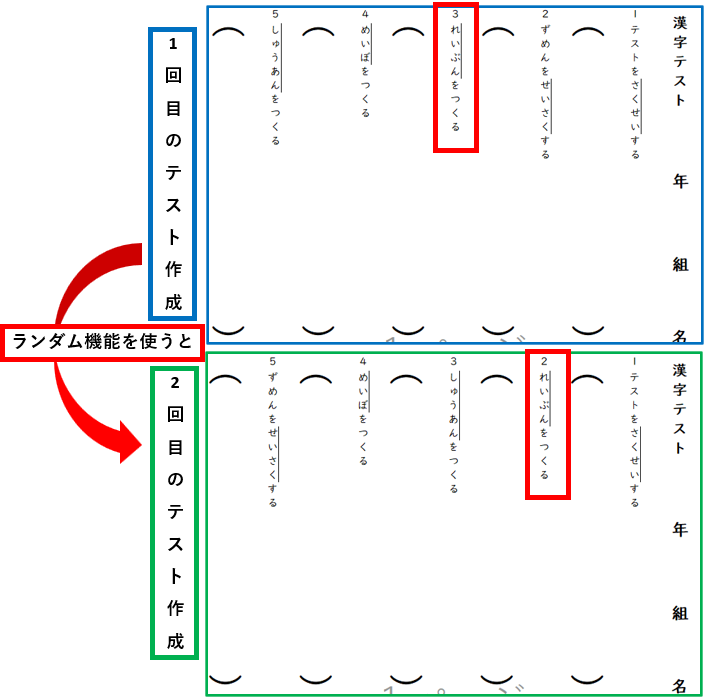
上記の画像は、同じ問題5問をランダムで並べ替えた結果です。
例えば、問題の指定範囲を1~100にしてそのうちの10問を自動で選んでランダムに並び替える事も自動でできます。
 | 小学校でならう漢字1006字ブック改訂新版 [ 藁谷久三 ] 価格:1,760円 |
2.ツールのダウンロード
以下のリンクをクリックして、漢字テスト作成ツールをダウンロードしましょう!
漢字テスト作成ツール_ver3 (19650 ダウンロード )※マクロを有効にする方法はこちらの記事で紹介しております。
バージョンの更新履歴
2021/08/15:バージョン2に更新
2021/08/28:答え自動作成機能の追加(Twitterでご要望をいただき、機能を追加しました)
りくつやブログのオリジナルで1学年で習う全ての漢字を使った漢字テストを作成しました。問題文が作成済みの漢字テスト作成ツールは以下の記事でご紹介しております。
5,6年生の問題文も随時作成します。
以降からは漢字テスト作成ツールの機能と使い方もご紹介していますので、是非ご覧ください。
3.使い方
3-1.問題を作成する
ツールダウンロード後、「漢字登録」シートを開いてください。
「A列」の番号1~漢字の問題を作成します。
今回は例として「学習」という漢字を回答させる為に、「かんじを がくしゅう する」という問題文を作成します。
①テストする漢字を記入します。ここに回答させる漢字「学習」を記入します。
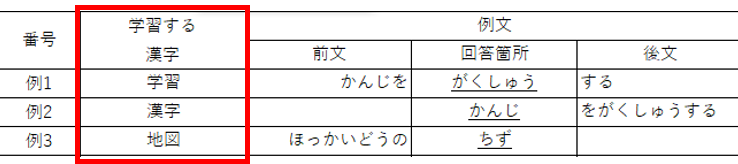
②前文を記入します。「かんじを がくしゅう する」の「かんじを」が前文に当たります。もし、前文がない場合は空欄にしてください。
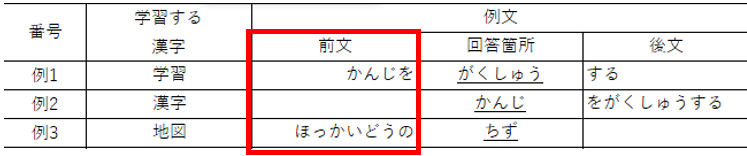
③回答箇所を記入します。「かんじを がくしゅう する」の「がくしゅう」が回答箇所に当たります。回答させたい漢字の読み仮名のみに下線が入っていればOKです。
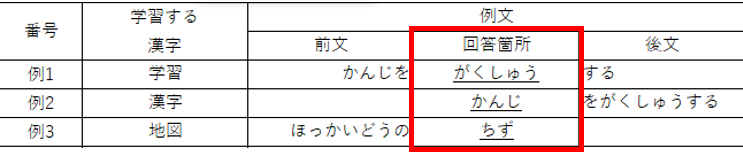
注意:回答箇所に回答させたい漢字の読み方のみを記入してください。
④後文を記入します。「かんじを がくしゅう する」の「する」が後文に当たります。もし、後文がない場合は空欄にしてください。
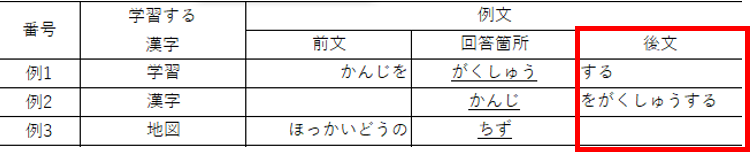
3-2.範囲指定で問題を作成する
テストの問題文の作成が終わったら、いよいよテストの作成です。
「漢字登録」シートの「漢字テスト作成」ボタンを押してください。
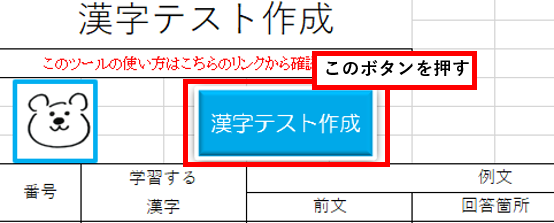
「範囲で指定する」のチェックボックスにチェックを入れてください。(「漢字テスト作成」ボタンを押した直後は最初からチェックが入っている状態です。)
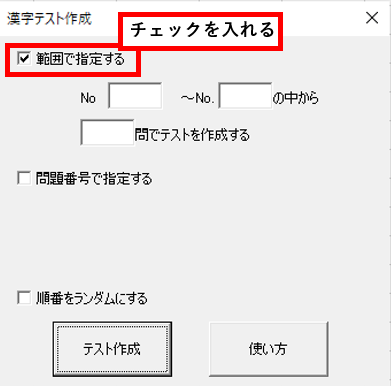
テストを作成したい問題番号の幅を記載してください。例えば、問題番号1~10でテストを作成したい場合は、以下のように記載します。
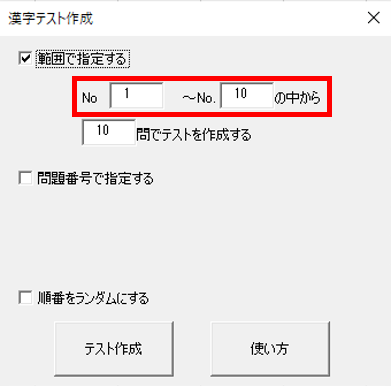
問題数を記載してください。問題番号を入力すると自動で問題数が記載されるようになっていますが、問題数を変えたい場合は記載しなおしてください。また、最大で10問までとなっています。10以上の数字を記載したら、自動で10に書き変わりますので、ご承知おきください。
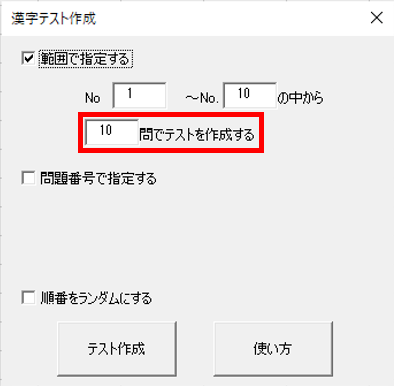
順番をランダムにしたい場合は「順番をランダムにする」チェックボックスにチェックを入れてください。ランダムに問題を作成すると、例えば、1~10番で問題を作成する場合、問題のランダムで9,5,6,8,1・・・・といったように順番を変更します。
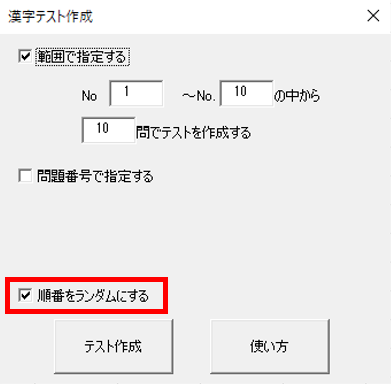
最後に「テスト作成」をおすと、新しくシートが追加され、漢字テストが出来上がっています。
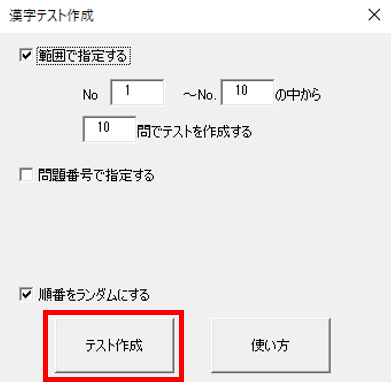
3-3.問題番号を指定して作成する
「漢字登録」シートの「漢字テスト作成」ボタンを押してください。
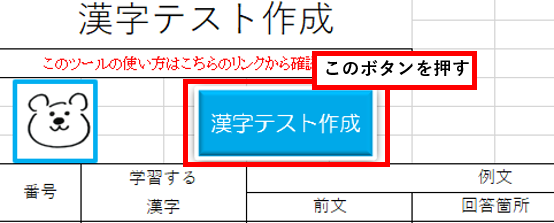
「問題番号で指定する」のチェックボックスにチェックを入れてください。
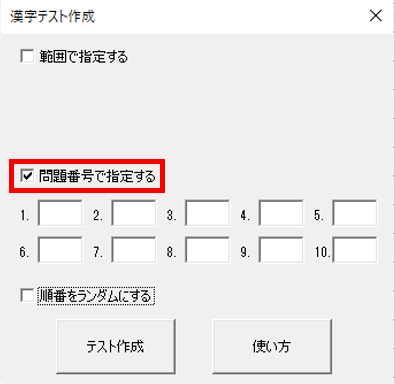
1~10までのテスト番号が表示されますので、それぞれのテスト番号の隣にテストを作成したい問題の番号を記載してください。
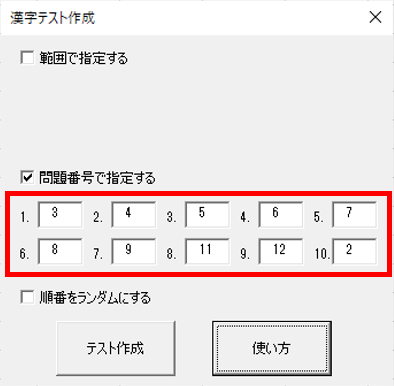
順番をランダムにしたい場合は「順番をランダムにする」チェックボックスにチェックを入れてください。ランダムに問題を作成すると、例えば、1~10番で問題を作成する場合、問題のランダムで9,5,6,8,1・・・・といったように順番を変更します。
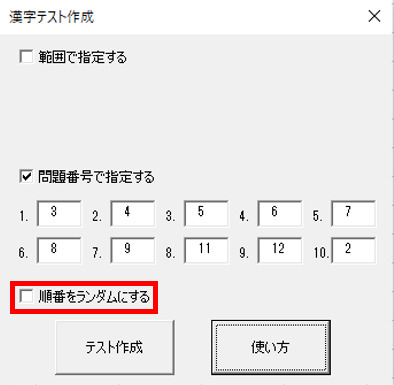
最後に「テスト作成」をおすと、新しくシートが追加され、漢字テストが出来上がっています。
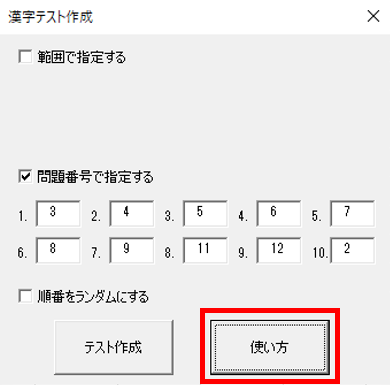
10問では問題数が足りない方へ、20問、50問の漢字テスト作成ツールをご用意いたしました。
50問の漢字テスト作成ツールが欲しい方は、以下の記事からダウンロードしてください。
20問の漢字テスト作成ツールが欲しい方は、以下の記事からダウンロードしてください。
3-4.テストの「学年」「組」「名前」を平仮名で表記する
低学年のテストですと、「学年」「組」「名前」等は平仮名で表記したいですよね。
その場合は、テストの作成を開始する前に「テスト」シートを開いて、
「漢字テスト」「学年」「組」「名前」を平仮名に書き換えてください。
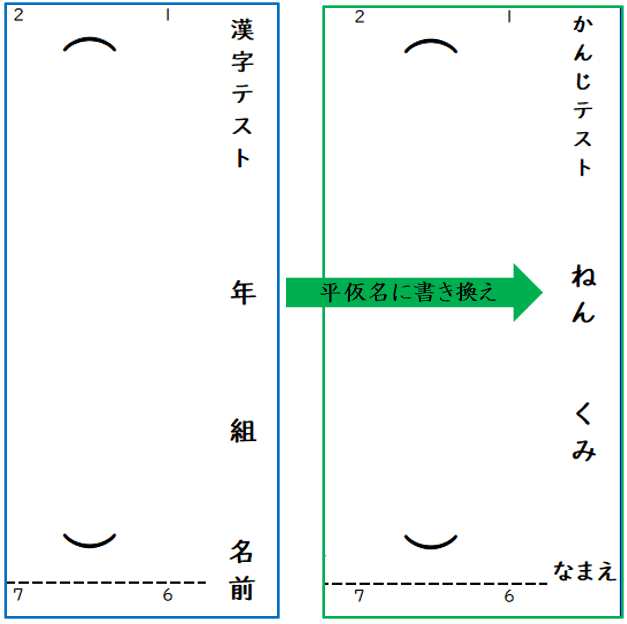
注意:シートの名前(テスト)を変更したり、シート内で「行」や「列」を追加したり削除したりしないでください。
4.まとめ
漢字テスト作成ツールをダウンロード後は
- 問題を作成する
- 問題の範囲を指定する
- ランダムにするかしないかを選ぶ
あとは自動で問題を自動で作成してくれます。
上手く動作しなかった場合はこちらの記事を参考にしてください。
りくつやブログでは、教員の皆様の業務をサポートし、少しでも残業時間を削減できるツールを無料で提供します。
最新の記事はTwitterでお知らせいたしますので、是非フォローをお願い致します。
Follow @Rikutsuya_blog最後まで読んでいただき、ありがとうございました。










コメント